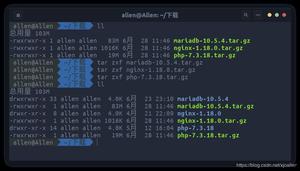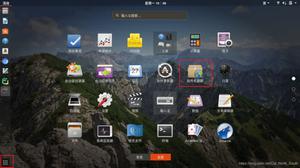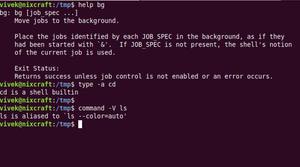如何在Ubuntu 18.04上更改主机名

本教程将指导您完成在Ubuntu 18.04系统上更改主机名的过程。
主机名是在安装Ubuntu操作系统时设置的,或者如果您正在启动虚拟机,则会在启动时将其动态分配给实例。
本指南中描述的方法无需重新启动系统即可使用。
尽管本教程是针对Ubuntu 18.04编写的,但同样的说明适用于Ubuntu 16.04和任何基于Ubuntu的发行版,包括Linux Mint和Elementary OS。
先决条件
在继续学习本教程之前,请确保您以位具有sudo权限的用户身份登录。
主机名是用于标识网络上计算机的标签。您不应该在同一网络中的两台不同计算机上使用相同的主机名。
显示当前主机名
要查看当前主机名,请输入以下命令:
hostnamectl Static hostname: Swift Icon name: computer-laptop
Chassis: laptop
Machine ID: 84fa5100f1e24d14b5013e7cb659684a
Boot ID: 9502deb7ab0c4a5987f81bb1c6edcc2f
Operating System: Ubuntu 16.04.6 LTS
Kernel: Linux 4.15.0-65-generic
Architecture: x86-64
如上所示,当前主机名设置为swift。
更改主机名
以下步骤概述了如何在Ubuntu 18.04中更改主机名。
1 .使用hostnamectl更改主机名。
在Ubuntu 18.04中,我们可以使用命令hostnamectl更改系统主机名和相关设置。
例如,要将系统静态主机名更改为myfreax,可以使用以下命令:
sudo hostnamectl set-hostname myfreaxhostnamectl命令不产生输出。成功时,返回0,否则返回非零失败代码。
2.编辑/etc/hosts文件。
打开/etc/hosts文件,将旧的主机名更改为新的主机名。
/etc/hosts
127.0.0.1 localhost 127.0.0.1 myfreax # The following lines are desirable for IPv6 capable hosts ::1 localhost
ip6-localhost ip6-loopback
ff02::1 ip6-allnodes
ff02::2 ip6-allrouters
3.编辑cloud.cfg文件。
如果安装了cloud-init软件包,则还需要编辑cloud.cfg文件。通常,默认情况下,此软件包通常安装在由云服务提供商(例如AWS)提供的映像中,并用于处理云实例的初始化。
要检查软件包是否已安装,请运行以下 ls命令:
ls -l /etc/cloud/cloud.cfg如果看到以下输出,则表示未安装软件包,无需采取进一步措施。
ls: cannot access '/etc/cloud/cloud.cfg': No such file or directory如果安装了软件包,输出将如下所示:
-rw-r--r-- 1 root root 3169 Apr 27 09:30 /etc/cloud/cloud.cfg在这种情况下,您需要打开/etc/cloud/cloud.cfg文件:
sudo nano /etc/cloud/cloud.cfg搜索preserve_hostname并将值从false更改为true:
/etc/cloud/cloud.cfg
# This will cause the set+update hostname module to not operate (if true)preserve_hostname: true
保存文件并关闭编辑器。
验证更改
要验证主机名是否已成功更改,请再次使用hostnamectl命令:
hostnamectl Static hostname: myfreax Icon name: computer-vm
Chassis: vm
Machine ID: 6f17445f53074505a008c9abd8ed64a5
Boot ID: 1c769ab73b924a188c5caeaf8c72e0f4
Virtualization: kvm
Operating System: Ubuntu 18.04 LTS
Kernel: Linux 4.15.0-22-generic
Architecture: x86-64
您应该会在控制台上看到新的服务器名称。
结论
在本教程中,我们向您展示了如何轻松更改Ubuntu服务器的主机名而无需重新启动计算机。
如有任何疑问,请随时发表评论。
以上是 如何在Ubuntu 18.04上更改主机名 的全部内容, 来源链接: utcz.com/z/507085.html